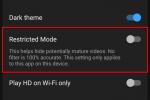The Google Pixel 3 და Pixel 3 XL და Pixel 3a და Pixel 3a XL არის ტელეფონები ფარული სიღრმით. ამ სახელმძღვანელოში, ჩვენ მივიღეთ ნაბიჯ-ნაბიჯ ინსტრუქციები თქვენთვის, რათა დაგეხმაროთ თქვენი ახალი ტელეფონების პერსონალურად მორგებაში, საუკეთესო მალსახმობების ძიებაში და ყველაზე საინტერესო ფუნქციების აღმოჩენაში.
შინაარსი
- როგორ დააკონფიგურიროთ თქვენი საწყისი ეკრანი
- როგორ ავირჩიოთ სწრაფი პარამეტრების გადართვა
- როგორ გამოვიყენოთ ღამის შუქი
- როგორ გავათავისუფლოთ შენახვის ადგილი
- როგორ მოვახდინოთ Google ასისტენტის ეკრანიზაცია თქვენი ზარებისთვის
- როგორ გამოვიყენოთ გაყოფილი ეკრანი
- როგორ გამორთოთ ყოველთვის ჩართული ეკრანი
- როგორ გავუშვათ კამერა სწრაფად
- როგორ გამოვიყენოთ ხმის ღილაკები კამერის ჟესტიკულაციისთვის
- როგორ სწრაფად გადავიდეთ წინა კამერაზე ერთი ხელით
ჩვენ გავაანალიზებთ Pixel ხაზის ექსკლუზიურ ფუნქციებს და ზოგიერთს, რომელიც ნებისმიერზე იმუშავებს Android 10 ტელეფონი. სანამ ჩავუღრმავდებით, Pixel 3 XL-ის მფლობელებს შესაძლოა სურდეთ გადახედონ როგორ დავმალოთ ჭრილი. დამატებითი შეფერხების გარეშე, აქ არის ჩვენი საუკეთესო Pixel 3 რჩევები.
რეკომენდებული ვიდეოები
როგორ დააკონფიგურიროთ თქვენი საწყისი ეკრანი



ხანგრძლივად შეეხეთ თქვენი საწყისი ეკრანის ნებისმიერ ღია ზონას და მიიღებთ ამომხტარ მენიუს, რომელიც საშუალებას გაძლევთ აირჩიოთ ვიჯეტები და სტილები და ფონები - ჩვენ გირჩევთ დედამიწა განყოფილებაში ფონები, სადაც Google გვთავაზობს ჩვენი პლანეტის ულამაზეს კადრებს და კიდევ რამდენიმე არამიწიერ კადრს. ზოგიერთი სხვა კატეგორია გთავაზობთ ა ყოველდღიური ფონი ვარიანტი, რომელიც ცვლის თქვენს ფონს ყოველდღე. სტილი საშუალებას გაძლევთ შეიტანოთ უფრო დრამატული ცვლილებები თქვენი ტელეფონის გარეგნობაში და ნამდვილად ღირს ნახვა, თუ გსურთ სრულად გამოიყენოთ Android-ის კონფიგურირებადი.
თქვენ ასევე იპოვით სახლის პარამეტრები აქ, სადაც შეგიძლიათ გადაწყვიტოთ, გსურთ თუ არა შეტყობინებების წერტილები, დაემატოს თუ არა ახალი აპის ხატულები მთავარ ეკრანს, დააყენეთ Ერთი შეხედვით ინფორმაცია, როგორიცაა კალენდრის მოვლენები, რათა დარჩეს ეკრანის ზედა ნაწილში და სხვა.
როგორ ავირჩიოთ სწრაფი პარამეტრების გადართვა



ჩამოწიეთ შეტყობინებების ჩრდილი ორი თითით და შეეხეთ ფანქრის ხატულას ქვედა მარცხენა მხარეს, რათა დაარედაქტიროთ სწრაფი პარამეტრების გადამრთველები, რომლებიც გამოჩნდება. შეგიძლიათ უბრალოდ შეეხოთ და გადაათრიოთ ხატულები, რომ დაამატოთ ან წაშალოთ ისინი და გადაიტანოთ ისინი სასურველ ადგილზე სწრაფი პარამეტრების მენიუში.
როგორ გამოვიყენოთ ღამის შუქი



რადგან ლურჯ შუქს შეუძლია ამის გაკეთება უფრო რთულია დაძინებატელეფონების მწარმოებლების უმეტესობა ახლა გთავაზობთ ა ლურჯი სინათლის ფილტრი რომელიც შეიძლება დაინიშნოს ძილის წინ. თქვენს Pixel 3-ზე გადადით პარამეტრები > ეკრანი > ღამის განათება და შეეხეთ განრიგი, სადაც შეგიძლიათ აირჩიოთ ის ჩართოთ ზუსტად მაშინ, როცა გსურთ, ან ავტომატურად მოერგოს მზის ჩასვლას და მზის ამოსვლას თქვენს მხარეში.
თქვენ ასევე შეგიძლიათ დააყენოთ ეს, როგორც თქვენი ნაწილი Wind Down ძილის წინ რუტინა პარამეტრები > ციფრული კეთილდღეობა.
როგორ გავათავისუფლოთ შენახვის ადგილი



საბაზო მოდელში 64 გბაიტი მეხსიერებით და Micro SD ბარათისთვის ადგილის გარეშე, შესაძლოა აღმოაჩინოთ, რომ თქვენს Pixel 3 ან 3 XL-ზე სივრცე ამოიწურება. გარდა იმისა, რომ წაშალოთ აპლიკაციები, რომლებიც არ გჭირდებათ, ასევე უნდა გადახვიდეთ პარამეტრები > შენახვა და შეეხეთ გაათავისუფლე სივრცე.
სივრცის გათავისუფლების კიდევ ერთი გზაა ფოტოებისა და ვიდეოების სარეზერვო ასლის შექმნა Google Photos-ში, სადაც შეგიძლიათ შექმნათ ყველაფრის სარეზერვო ასლი ორიგინალური ხარისხით უფასოდ. ყველაფრის სარეზერვო ასლის შექმნის შემდეგ, შეეხეთ პატარა ჰამბურგერის მენიუს ზედა მარცხენა მხარეს Google Photos-ში და შემდეგ შეეხეთ პარამეტრები > მოწყობილობის მეხსიერების გათავისუფლება.
როგორ მოვახდინოთ Google ასისტენტის ეკრანიზაცია თქვენი ზარებისთვის

თუ შემოდის ზარი, რომელიც ეჭვი გეპარებათ, შეიძლება იყოს სპამი - ან უბრალოდ არ გსურთ მისი მიღება - ჩამოსასხმელი ეკრანული ზარი და Google ასისტენტი გიპასუხებთ და გეტყვით: „გამარჯობა, ადამიანი, რომელსაც ურეკავთ, იყენებს Google-ის სკრინინგ სერვისს და მიიღებს ამ საუბრის ასლს. წადი და თქვი შენი სახელი და რატომ ურეკავ."
თქვენ დაინახავთ, რასაც ისინი ამბობენ, ტრანსკრიბირებული რეალურ დროში თქვენს Pixel ეკრანზე და შეგიძლიათ აირჩიოთ პასუხის გაცემა, სწრაფი პასუხის გაგზავნა თუ სპამის შესახებ შეტყობინება.
როგორ გამოვიყენოთ გაყოფილი ეკრანი



გაყოფილი ეკრანის გამოსაყენებლად, უბრალოდ გადაფურცლეთ ეკრანის ქვემოდან ზევით, რათა გახსნათ მრავალამოცანის ხედი, რომელიც აჩვენებს თქვენს ბოლო აპებს და შეეხეთ აპის ხატულას ერთ-ერთი აპის ზედა ნაწილში, რომლის გახსნაც გსურთ. შემდეგ აირჩიეთ Ეკრანის დაყოფა და აირჩიეთ მეორე აპლიკაცია, რომლის გახსნაც გსურთ. თქვენ შეგიძლიათ გადაათრიოთ ზოლი შუაში ზომის შესაცვლელად, შემდეგ უბრალოდ გადაათრიეთ იგი ზევით ან ქვევით, როცა დაასრულებთ ერთ-ერთ აპთან სრულ ეკრანზე გადასვლას.
როგორ გამორთოთ ყოველთვის ჩართული ეკრანი



ჩვენ აუცილებლად გირჩევთ ჩართოთ მუდამ ჩართული ეკრანი, რათა ნახოთ ახალი შეტყობინებები და სხვა ინფორმაცია თქვენი Pixel 3-ის ეკრანზე მაშინაც კი, როცა ის ჩაკეტილია. თუმცა, მას ჭირდება ბატარეის სოლიდური ნაწილი მის გასაშვებად, ასე რომ, ჩვენ არ გირჩევთ მის დატოვებას, თუ ცდილობთ ბატარეის დაზოგვას. Წადი პარამეტრები > ეკრანი > გაფართოებული > ეკრანის დაბლოკვის ჩვენება და დარწმუნდით, რომ Ყოველთვის რეჟიმი გამორთულია. ჩვენც ჩავრთეთ შეეხეთ ორჯერ ტელეფონის შესამოწმებლად და აწიეთ ტელეფონის შესამოწმებლად, მაგრამ შეიძლება იგრძნოთ, რომ ერთ-ერთი ასეთი ვარიანტი საკმარისია.
როგორ გავუშვათ კამერა სწრაფად

შეგიძლიათ სწრაფად გაუშვათ კამერის აპი ნებისმიერ დროს, ჩართვის ღილაკზე ორჯერ შეხებით, მაშინაც კი, როცა თქვენი Pixel 3 დაბლოკილია. ეს არის სასარგებლო ფუნქცია, როდესაც გსურთ სპონტანური მომენტის გადაღება და სიჩქარე აუცილებელია. თქვენ შეგიძლიათ ჩართოთ და გამორთოთ ეს ფუნქცია პარამეტრები > სისტემა > ჟესტები > კამერაზე გადასვლა.
როგორ გამოვიყენოთ ხმის ღილაკები კამერის ჟესტიკულაციისთვის



Pixel 3-სა და 3a-ს აქვთ ინსტრუმენტები, რომლებიც უფრო აადვილებენ ფოტოების გადაღებას. მაგალითად, ახალი ფუნქციების ერთი ნაკრები საშუალებას აძლევს მომხმარებლებს გადაიყვანონ ხმის ღილაკები თავიანთ მოწყობილობაზე კამერის ფუნქციებად; მათ შეუძლიათ დააჭირონ ხმის გაზრდის ღილაკს გასადიდებლად და ღილაკზე შემცირების გასადიდებლად მათ ეკრანზე. თუ ადამიანს სურს თავისი მოწყობილობის შემდგომი მორგება, მას შეუძლია აირჩიოს ხმის ღილაკების გამოყენება ფოტოს გადასაღებად. მომხმარებლებს შეუძლიათ აირჩიონ შეცვალონ თავიანთი მოწყობილობა, რათა უპასუხონ ეკრანზე კონკრეტულ შეხებას; ორმაგი შეხებით შეიძლება სწრაფად მასშტაბირება ან შემცირება ან შეცვლა წინა და უკანა კამერებს შორის. ამ ფუნქციების გამოსაყენებლად და სამართავად გადადით კამერის აპში, შეეხეთ ისარს ეკრანის ზედა ნაწილთან და აირჩიეთ პარამეტრების სიჩქარის ხატულა. ამ დროს, შეეხეთ ჟესტები და დაიწყეთ თქვენი ახალი ფუნქციებით თამაში.
როგორ სწრაფად გადავიდეთ წინა კამერაზე ერთი ხელით



სმარტფონების ადრინდელ დღეებში, პირველადს შორის გადართვას ცოტა შრომა დასჭირდა კამერის ლინზა და წინა კამერა. და თუ გინდოდათ სცადოთ და გადაატრიალოთ ორ კამერას შორის მხოლოდ ერთი ხელით, ამოცანა თითქმის შეუძლებელი იყო. დღეს, ისეთი ინსტრუმენტებით, როგორიცაა Pixel 3 და Pixel 3a, მომხმარებლებს შეუძლიათ უბრალოდ მაჯა დაატრიალონ კამერებს შორის გადასვლის მიზნით. ფაქტიურად არასოდეს ყოფილა ადვილი კამერის მართვა. თუ მაჯას ორჯერ გადაუხვევთ, შეგიძლიათ აწიოთ წინა კამერა. Წადი პარამეტრები > სისტემა > ჟესტები > გადაბრუნება კამერა და ჩართეთ გადართვა ამ ფუნქციის გასააქტიურებლად.
ახლა, როდესაც გახსენით თქვენი ტელეფონის კამერის პარამეტრები, ღირს მიმოიხედოთ გარშემო. გამოიკვლიეთ რამდენიმე სხვადასხვა ვარიანტი თქვენი Google ტელეფონის მორგებისთვის. ზოგიერთი იდეისთვის, შეამოწმეთ ეს ძირითადი პარამეტრები, რომლებიც უნდა შეცვალოთ თქვენს Google Pixel 3, Pixel 3 XL, Pixel 3a, ან Pixel 3a XL.
რედაქტორების რეკომენდაციები
- საუკეთესო Google Pixel Fold ქეისები: 10 საუკეთესო, რისი ყიდვაც შეგიძლიათ
- აქვს თუ არა Google Pixel 7a-ს ყურსასმენის ჯეკი?
- Google I/O 2023-ზე გამოცხადებული ყველაფერი: Pixel Fold, Pixel 7a და სხვა
- Pixel 7-ის კამერის საუკეთესო ხრიკი მოდის iPhone-ზე და ყველა Android ტელეფონზე
- Google Pixel Fold-ს შეუძლია Galaxy Z Fold-ს ერთი დიდი კუთხით დაამარცხოს
განაახლეთ თქვენი ცხოვრების წესიDigital Trends ეხმარება მკითხველს თვალყური ადევნონ ტექნოლოგიების სწრაფ სამყაროს ყველა უახლესი სიახლეებით, სახალისო პროდუქტების მიმოხილვებით, გამჭრიახი რედაქციებითა და უნიკალური თვალით.